Subiecte corespunzătoare
[Wireless Router] Cum se configurează mai multe conexiuni VPN pe routerul ASUS (VPN Fusion / VPN Client)?
Ce este VPN?
- Rețeaua privată virtuală rețelele private virtuale criptează conexiunea la rețea, asigurând transmiterea în siguranță a informațiilor importante și împiedicând furtul informațiilor dumneavoastră. Permite consumatorilor de la distanță (clienți VPN) să se conecteze în siguranță la serverele VPN.
Care este diferența dintre VPN Fusion și VPN general?
- VPN Fusion include clienți VPN, dar există suport doar pentru routerele din seria GT.
Pentru setările clientului VPN, consultați [VPN] Cum se configurează clientul VPN în routerul ASUS (Web GUI)?
Puteți adăuga politici VPN la lista de excepții, astfel încât diferite dispozitive client să se poată conecta la diferite tuneluri VPN.
Notă:
În lista de servere sunt permise până la 16 profiluri de conexiune VPN în același timp, numărul maxim de conexiuni VPN active simultane este de 4.
În lista de excepții pot fi specificate până la 64 de dispozitive pentru a seta reguli VPN.
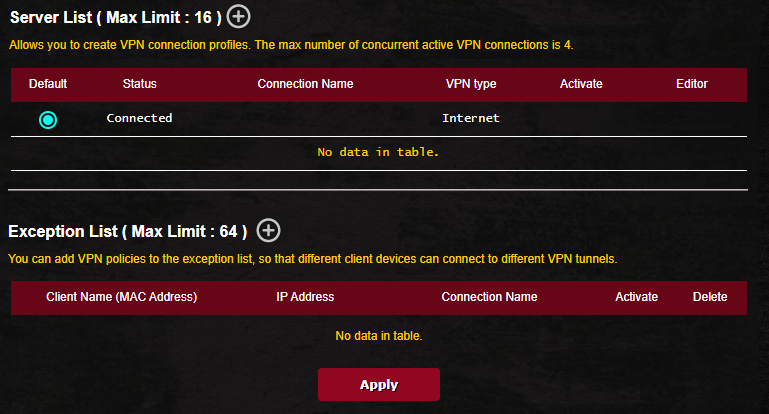
De exemplu, dacă utilizați GT-AX11000 ca client VPN, doriți să stabiliți o conexiune VPN atât cu serverul PPTP VPN, cât și cu serverul Open VPN.
PC-ul 1 conectat la GT-AX11000 este specificat să fie conectat la Internet prin PPTVP VPN, iar PC-ul 2 este conectat la Internet prin OPEN VPN, ceea ce permite utilizarea VPN Fusion.
Când GT-AX11000 este client VPN, este stabilită o singură conexiune criptată VPN:

Atunci când GT-AX11000 este client VPN, două criptări VPN sunt stabilite în același timp, permițând dispozitivului de bază să se conecteze prin diferite servere VPN:

Serverele VPN acceptate de routerele fără fir ASUS variază în funcție de model și se recomandă să consultați manualul de utilizare al produsului sau pagina cu specificațiile produsului pentru a confirma că routerul dumneavoastră este acceptat.
Puteți descărca cele mai recente drivere, software, firmware și manuale de utilizare în ASUS Download Center.
Dacă aveți nevoie de mai multe informații despre Centrul de descărcare ASUS, vă rugăm să consultați acest link.
De exemplu, routerul GT-AX11000 ca și client VPN se conectează atât la serverul PPTP VPN, cât și la serverul OPEN VPN:
Configurați Lista de servere în VPN Fusion pentru a stabili și a activa diferite tipuri de profiluri de server VPN
Pasul 1. Conectați-vă computerul la router prin conexiune prin cablu sau WiFi și introduceți IP-ul LAN al routerului sau URL-ul routerului http://www.asusrouter.com la WEB GUI.

Notă: Vă rugăm să consultați [Wireless Router] Cum să intrați în GUI al routerului pentru a afla mai multe.
Pasul 2. Introduceți numele de utilizator și parola de conectare pe pagina de conectare și apoi faceți clic pe [Conectați-vă].
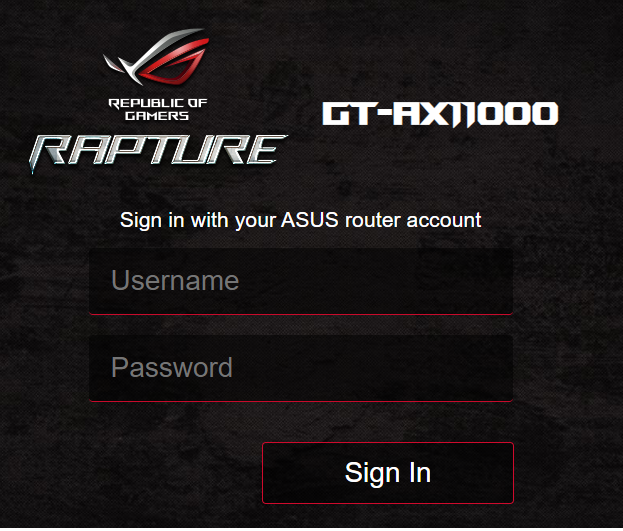
Notă: Dacă uitați numele de utilizator și/sau parola, vă rugăm să restaurați routerul la starea implicită din fabrică. Consultați Cum să resetați routerul la setările implicite din fabrică?
Pasul 3. Accesați [VPN > [VPN Fusion]
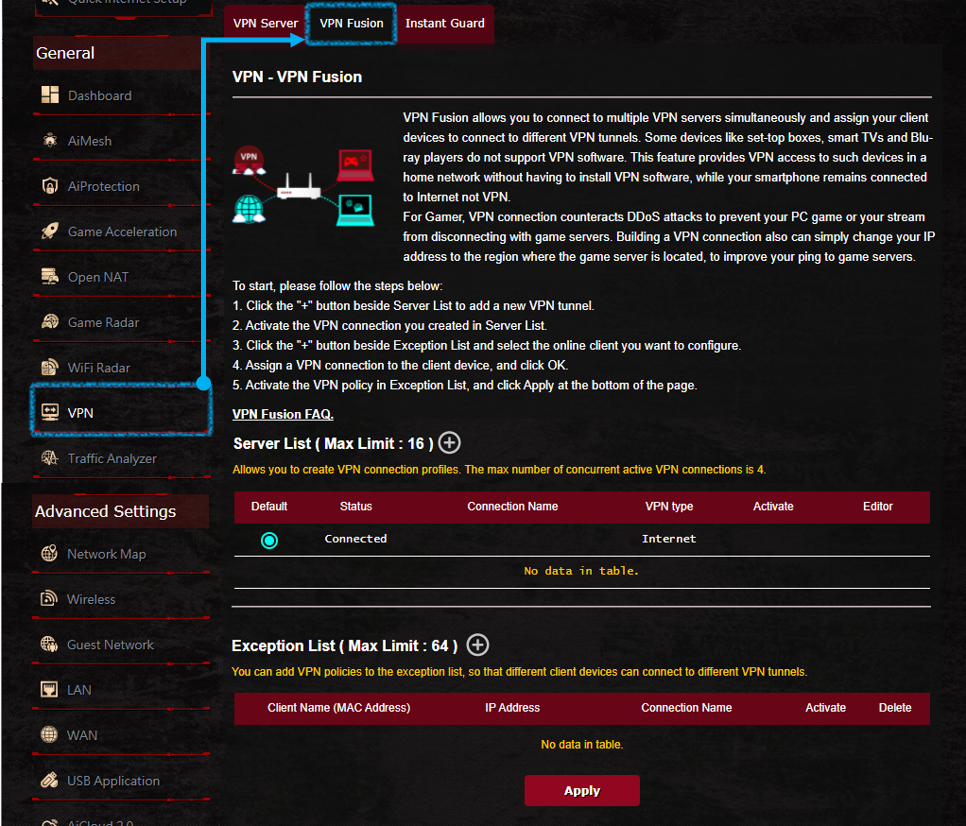
Pasul 4. Clic pe butonul  , creați o listă de servere VPN.
, creați o listă de servere VPN.

Pasul 5. Creați un profil PPTP VPN/ Open VPN

Pentru setările clientului VPN, consultați [VPN] Cum se configurează clientul VPN în routerul ASUS (Web GUI)?
Pasul 6. PPTP VPN, Deschideți profilul serverului VPN, așa cum se arată mai jos
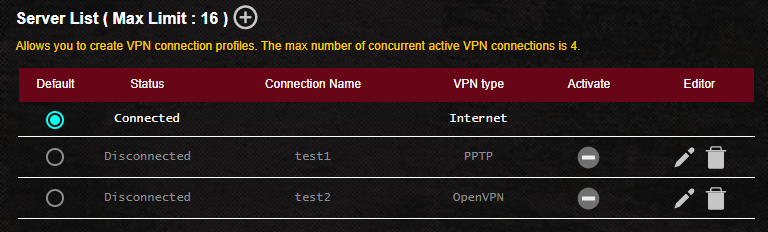
Pasul 7. Ambele profiluri de server VPN au fost selectate pentru a le activa, iar conexiunea PPTP VPN și Open VPN a avut succes.
Valoarea implicită este Internetul și puteți schimba conexiunea implicită a routerului la un alt profil de server VPN.
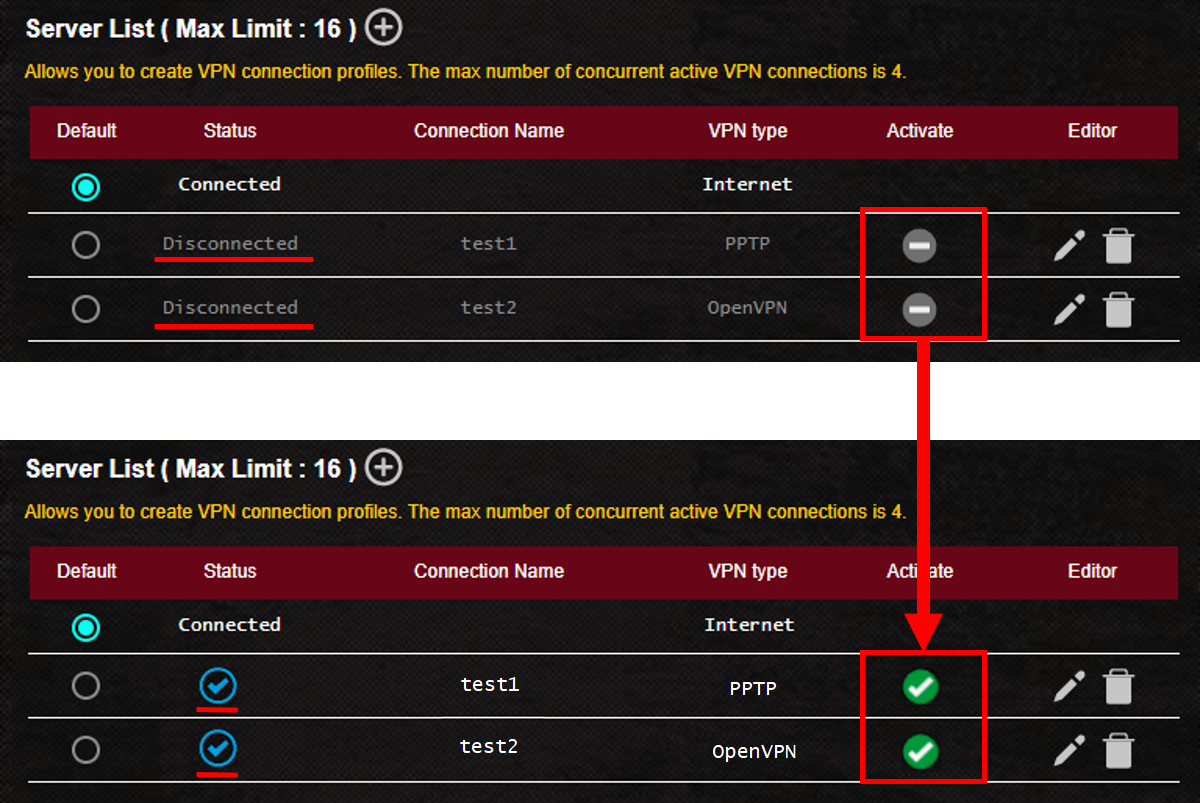
Verificați aici pentru mai multe instrucțiuni.
Puteți adăuga politici VPN la lista de excepții, astfel încât diferite dispozitive client să se poată conecta la diferite tuneluri VPN.
Pasul 1. Clic pe butonul  , creați o listă de excepții.
, creați o listă de excepții.

Pasul 2: Clic pe butonul  , selectați numele dispozitivului pe care doriți să-l atribuiți.
, selectați numele dispozitivului pe care doriți să-l atribuiți.
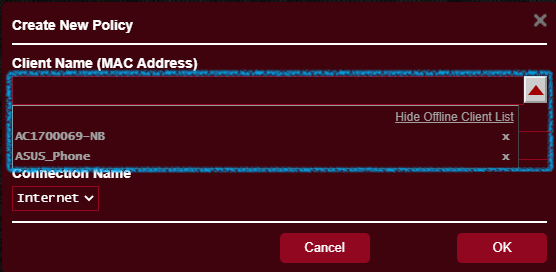
Pasul 3: Verificați numele dispozitivului (adresa MAC) și adresa IP a dispozitivului.

Pasul 4: Selectați Nume conexiune și faceți clic pe [OK].
Notă: Acest nume de conexiune a fost creat pentru lista de servere.
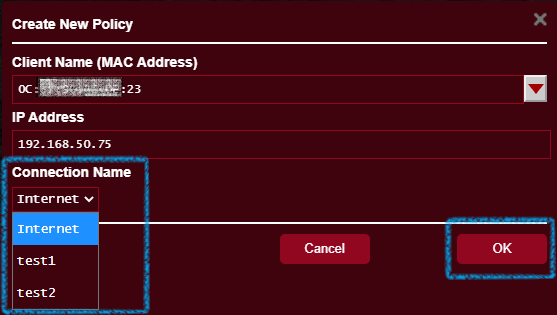
Pasul 5. După ce ați configurat lista de excepții și apoi faceți clic pe [Activare] > [Aplicați] pentru a salva setările.
Activați numele conexiunii: (test1) (exemplu)
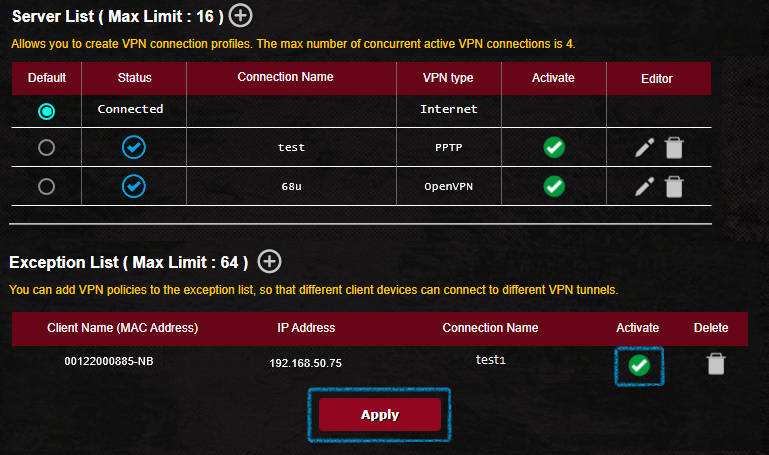
Verificați aici pentru mai multe instrucțiuni.
Pentru folosire în zona China
Dacă doriți să configurați VPN-ul să se conecteze la un server VPN în afara Chinei pentru a accesa servicii Google, Facebook sau Line, vă rugăm să setați conexiunea VPN ca default mai degrabă decât Internet din lista de server.
Întrebări frecvente
1. De ce nu există opțiune client OpenVPN disponibilă în cel mai recent firmware?
- Pentru seria GT, clientul VPN se numește de fapt VPN Fusion.
2. După ce am creat o listă de excepții, pot edita direct conținutul listei fără a șterge regula?
- Nu, puteți elimina doar regulile VPN pentru acest dispozitiv din lista de excepții. Dezactivați regula și apoi faceți clic pe [Șterge] > [Aplicați] pentru a salva setările.
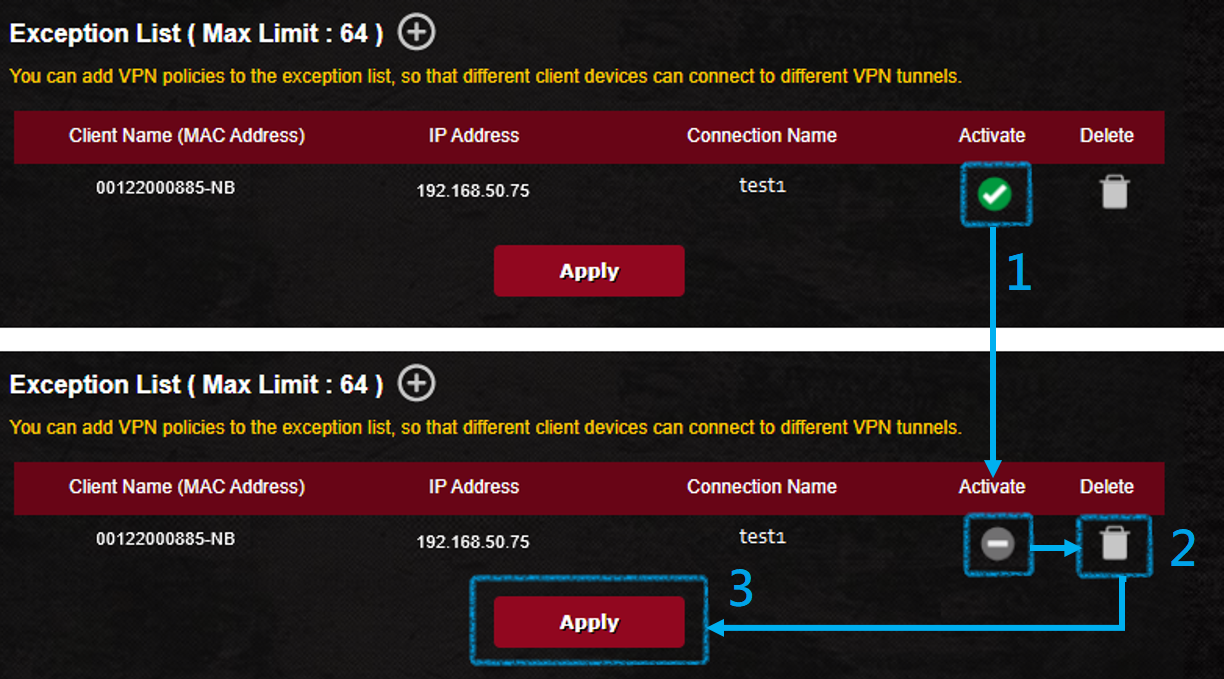
3. Introducere ListăServer
- Implicit: Dispozitivul client care nu este în lista de excepții se va conecta la tunelul VPN implicit. Puteți seta tunelul VPN implicit după ce profilul VPN este creat. Când tunelul VPN implicit este deconectat sau dezactivat, dispozitivul client care nu este în lista de excepții se va conecta la Internet, nu la VPN.
- Stare: starea curentă a conexiunii la Internet sau VPN.
- Nume conexiune: numele dvs. personalizat de conexiune la serverul VPN.
- Tip VPN: Creați un tip VPN în lista de servere VPN.
- Activare: Dacă ați creat un profil de server VPN, dar nu l-ați activat, acesta va fi afișat ca
 ,când faceți clic, acesta va fi afișat ca
,când faceți clic, acesta va fi afișat ca  ,aceasta înseamnă că VPN-ul este activat.
,aceasta înseamnă că VPN-ul este activat. - Editare:Clic pe icoana de editare
 la profilul serverului VPN, apoi faceți clic pe
la profilul serverului VPN, apoi faceți clic pe  pictograma ștergeți profilul serverului VPN.
pictograma ștergeți profilul serverului VPN.
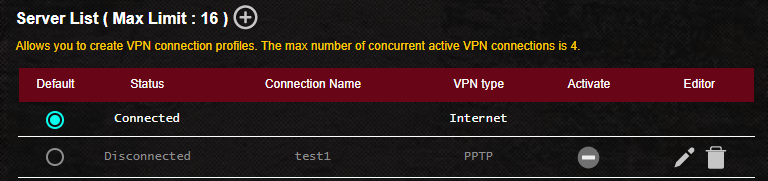
4. Prezentarea listei de excepții
- Nume client (adresă MAC): dispozitiv client conectat la router, cum ar fi telefon, computer, NB.
- Adresă IP: adresa IP atribuită dispozitivului client de către router.
- Nume conexiune: numele dvs. personalizat de conexiune la serverul VPN.
- Activare: Dacă ați creat o listă de excepții, dar nu ați activat-o, aceasta va fi afișată ca
 ,atunci când faceți clic, acesta va fi afișat ca
,atunci când faceți clic, acesta va fi afișat ca  , aceasta înseamnă că regulile de rutare pentru dispozitive sunt activate.
, aceasta înseamnă că regulile de rutare pentru dispozitive sunt activate. - Ștergeți: faceți clic
 pe icoana cu ștergeți regula.。
pe icoana cu ștergeți regula.。
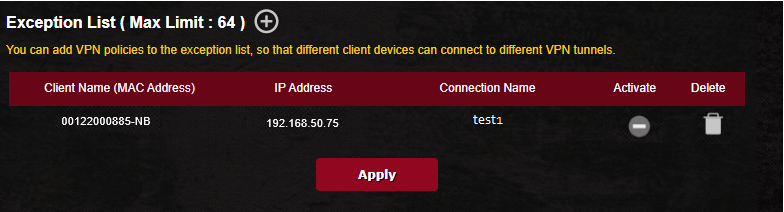
Cum se obține (utilitar / firmware)?
Puteți descărca cele mai recente drivere, software, firmware și manuale de utilizare în Centrul de descărcare ASUS. (LINK)
Dacă aveți nevoie de mai multe informații despre Centrul de descărcare ASUS, vă rugăm să consultați acest link.